¿Están disponibles los permisos pormenorizados en Portfolio Financials y Capital Planning?
Nota
La información proporcionada en estas preguntas frecuentes es específica de los productos Finanzas de cartera y Planificación de capital de Procore. Si está buscando información relacionada con los permisos pormenorizados en otros productos de Procore, consulte ¿Qué herramientas de Procore admiten permisos pormenorizados?Respuesta
Sí. Los permisos pormenorizados están disponibles en los productos Portafolio Financiero y Planificación del capital en Procore.
¡Importante! Esta función no está disponible de forma predeterminada y debe habilitarse para su cuenta. Si es Administrador de la empresa, puede ponerse en contacto con su Punto de contacto de Procore o con el equipo de soporte para solicitar permisos pormenorizados.
Los permisos pormenorizados para Portfolio Financials y Capital Planning actúan como permisos de exención, eliminando capacidades en lugar de añadirlas.
Ejemplo
Un proyecto puede tener un director del proyecto y un asistente del director del proyecto o ingeniero del proyecto. Aunque el asistente del director del proyecto o el ingeniero del proyecto suelen tener permisos similares a los del director del proyecto, es posible que no necesiten crear y eliminar proyectos en Procore. En este caso, el administrador de la empresa puede eliminar los permisos pormenorizados "Add Project" (Añadir proyecto) y "Delete Project" (Eliminar proyecto) de los usuarios correspondientes.Consideraciones
- Solo los administradores de la empresa pueden ajustar los permisos granulares de otro usuario.
- Los permisos pormenorizados no se pueden utilizar para los administradores de empresa.
- Solo los usuarios con conexión a la empresa (los que aparecen en Our Team [Nuestro equipo]) pueden tener sus permisos configurados a nivel pormenorizado. Deben tener el permiso "Full Access" (Acceso total) a un proyecto o "Building Access" (Acceso al edificio).
Detalles de los permisos pormenorizados
La siguiente tabla explica los permisos pormenorizados disponibles para Portfolio Financials y Capital Planning:
| Permiso pormenorizado | Descripción | Impacto |
|---|---|---|
| Añadir proyectos | Anula la posibilidad de que el usuario añada proyectos | El usuario ya no verá el botón "Add Project" (Añadir proyecto) en el panel ni en ninguna parte de la Capital Planning. |
| Eliminar proyectos | Anula la posibilidad de que el usuario elimine proyectos | El usuario ya no verá el botón "Delete Project" (Eliminar proyecto) en el panel ni en las páginas de edición del proyecto. |
| Añadir hitos | Anula la posibilidad de que el usuario añada hitos | El usuario ya no verá el botón "Add Milestone" (Añadir hito) en la página del proyecto. |
| Eliminar hitos | Anula la posibilidad de que el usuario elimine hitos | El usuario ya no verá la opción "Delete Milestone" (Eliminar hito) para un hito. |
| Añadir presupuestos | Anula la posibilidad de que el usuario añada presupuestos | El usuario ya no verá el botón "Add Budget" (Añadir presupuesto) en el Rastreador de costes. |
| Añadir revisiones de presupuesto | Anula la posibilidad de que el usuario añada revisiones a los presupuestos | El usuario ya no verá el botón "Add Budget Revision" (Añadir revisión del presupuesto) en la pestaña Budget (Presupuesto) del Rastreador de costes. |
| Adjudicar contratos | Anula la posibilidad de que el usuario adjudique contratos | El usuario ya no verá el botón "Add Contract" (Añadir contrato) en el menú de elementos de coste del Rastreador de costes. Además, ya no podrá seleccionar licitantes en la pestaña Manage Bids (Gestionar ofertas) de una Sala de licitación. |
| Eliminar elementos de coste | Anula la posibilidad de que el usuario elimine elementos de costes | El usuario ya no verá el botón "Delete Cost Item" (Borrar elemento de coste). |
¿Cómo puedo activar y utilizar estos permisos?
Para habilitar los permisos pormenorizados:
Si es Administrador de la empresa en su organización, póngase en contacto con el soporte técnico de Procore o con su Punto de contacto de Procore para solicitar que se habiliten los permisos pormenorizados en su cuenta.
Para aplicar los permisos pormenorizados:
- Una vez que se han habilitado los permisos pormenorizados para su cuenta, cualquier administrador de la empresa puede acceder a la página Our Team (Nuestro equipo).
- Haga clic en el nombre de una persona en la columna "Members" (Miembros).
- En la parte superior de la columna central, haga clic en el icono de engranaje.
Nota: el icono del engranaje solo se mostrará para los usuarios que tengan "acceso total" a un proyecto o "acceso al edificio".
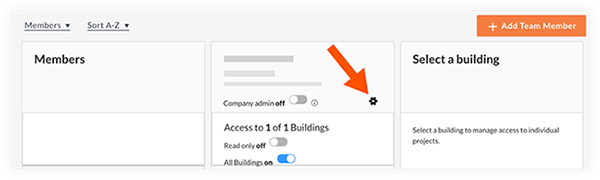
Nota: se abrirá un modal para mostrar todos los permisos pormenorizados activos.
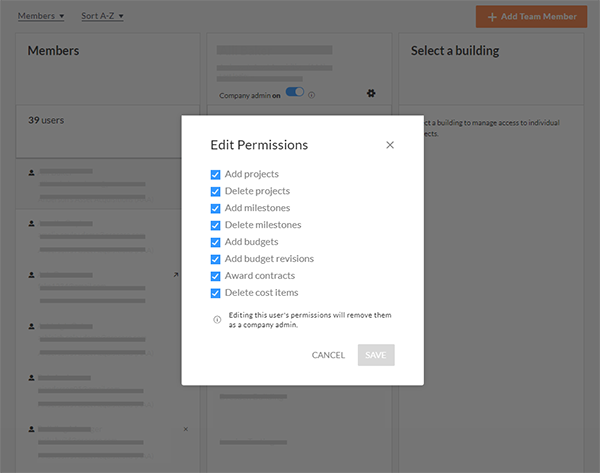
- Desactive las casillas para cualquier acción que NO desee que el usuario complete.
Nota: consulte la tabla anterior para ver las descripciones e impactos de estos permisos. - Verifique qué acciones quiere conservar para el usuario. Las casillas marcadas indican las acciones que el individuo PUEDE completar.

